量子计算云平台使用指南
量子计算云平台使用指南
一、天工量子云介绍
天工量子云是由量子科技长三角产业创新中心开发的量子计算平台,致力于推动量子计算在各行业中的实际应用。平台配备多台先进的超导量子计算机和量子模拟器,为用户提供接触真实量子硬件的机会。我们的目标是为科研人员提供量子算法开发与验证的环境,并为企业用户探索量子技术在业务中的应用提供便捷的解决方案。通过天工量子云平台,用户可以:
- 进行量子计算模拟
- 开发混合量子-经典算法
- 探索量子机器学习等领域的应用场景
此外,我们推出了一系列相关平台,为用户提供多样化的量子计算服务:
- 量电计算服务平台:主要负责量电融合计算任务的拆解和高效执行,提供便捷的一站式量电融合应用运行服务。旨在优化复杂计算任务的执行效率,帮助科研人员和企业户更好地管理和运行量电融合计算项目。
- 量子应用集成平台:致力于量子计算与行业应用的深度融合,帮助企业在人工智能、金融、医药等领域探索和实现量子应用。主要面向希望将量子技术融入实际业务的企业和机构。
未来,我们将继续加速量子计算在实际场景中的落地和应用,助力科技创新和产业升级,推动量子技术在人工智能、金融、医药等各大行业的研究与应用,提升生产力,为解决量子计算领域的复杂挑战提供坚实的技术支持。
二、用户管理
1.账号登录
用户访问天工量子云首页,可以根据页面选择微信、手机号和邮箱三种登录方式
微信登录
点击【微信登录】,使用微信-扫一扫,扫描页面二维码,手机确认授权即可自动跳转登录。
账号登录
点击【账号登录】,输入注册时所用手机号或邮箱和对应密码,点击【登录】验证无误后进入云平台工作页面。
验证码登录
点击【验证码登录】,输入手机号,点击【发送验证码】,根据收到的短信输入验证码并点击【登入】,验证无误后进入云平台工作页面。
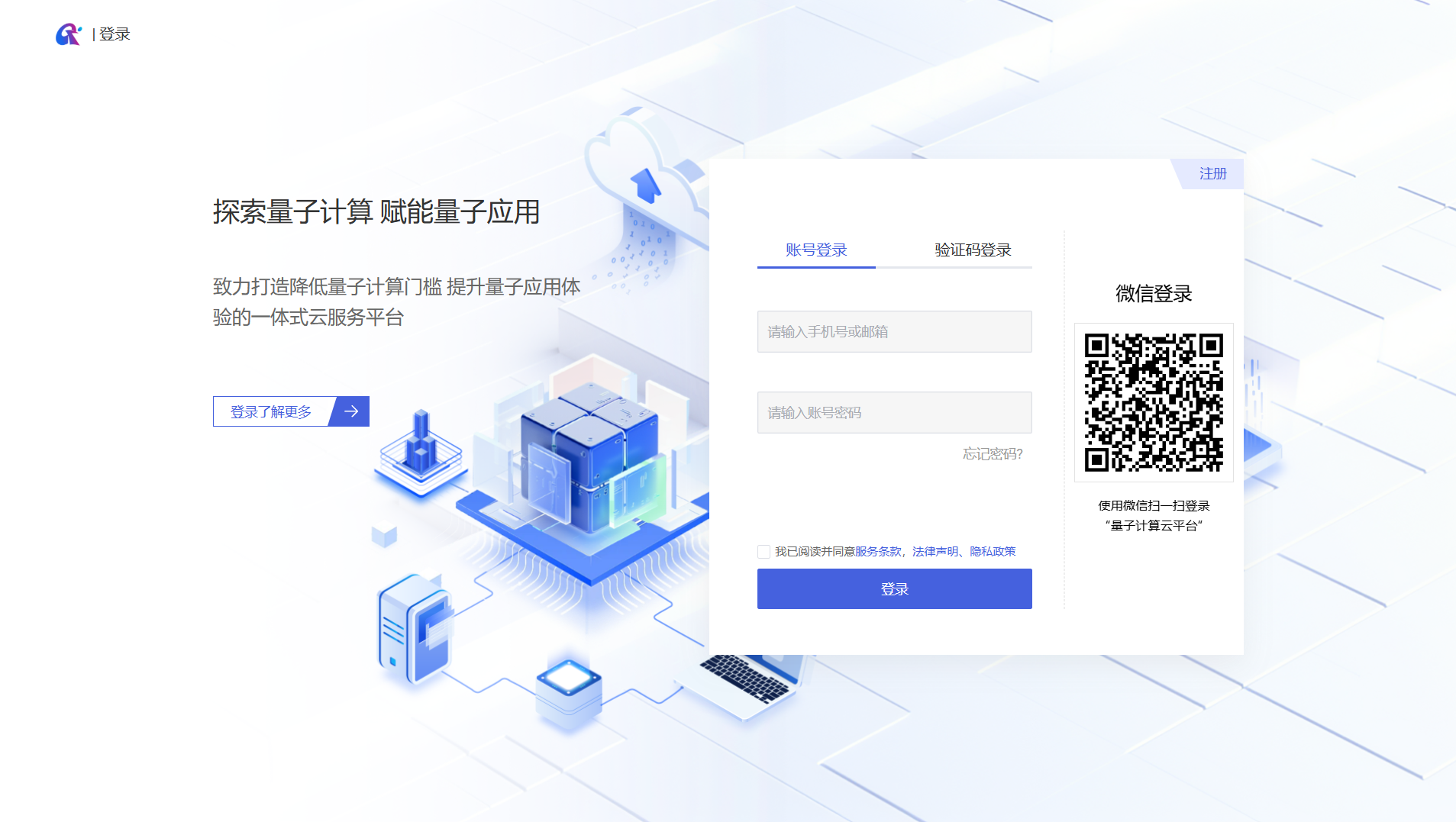
图注: 天工量子云平台的主页,展示了平台的核心功能入口。
2.账号注册
平台提供三种账号注册方式:微信、手机和邮箱注册。您可以根据需求选择合适的注册方式:
- 首次微信/验证码登录:如果您之前从未使用过微信登录或验证码登录方式,平台会在首次登录时为您自动创建账号,您可以在下次登录时继续使用该账号。
- 主动账号注册:点击【账号登录】→【立即注册】进入注册页面,选择【手机号注册】或【邮箱注册】,填写对应的手机号或邮箱并补充账号信息。接着,点击【发送验证码】,通过对应方式获得验证码,输入正确验证码并点击【注册】完成账号注册。

图注: 账号注册页面,填写必要信息完成注册。'*'号表示必填项。
3.忘记密码
如果忘记了密码,可以通过绑定的手机号或邮箱重置密码:
- 点击【账号登录】→【忘记密码】,进入密码重置页面。
- 选择【手机号重置】或【邮箱重置】,填写您的手机号或邮箱,输入想要重置的新密码。
- 点击【发送验证码】获取验证码,输入正确验证码并点击【重置】。
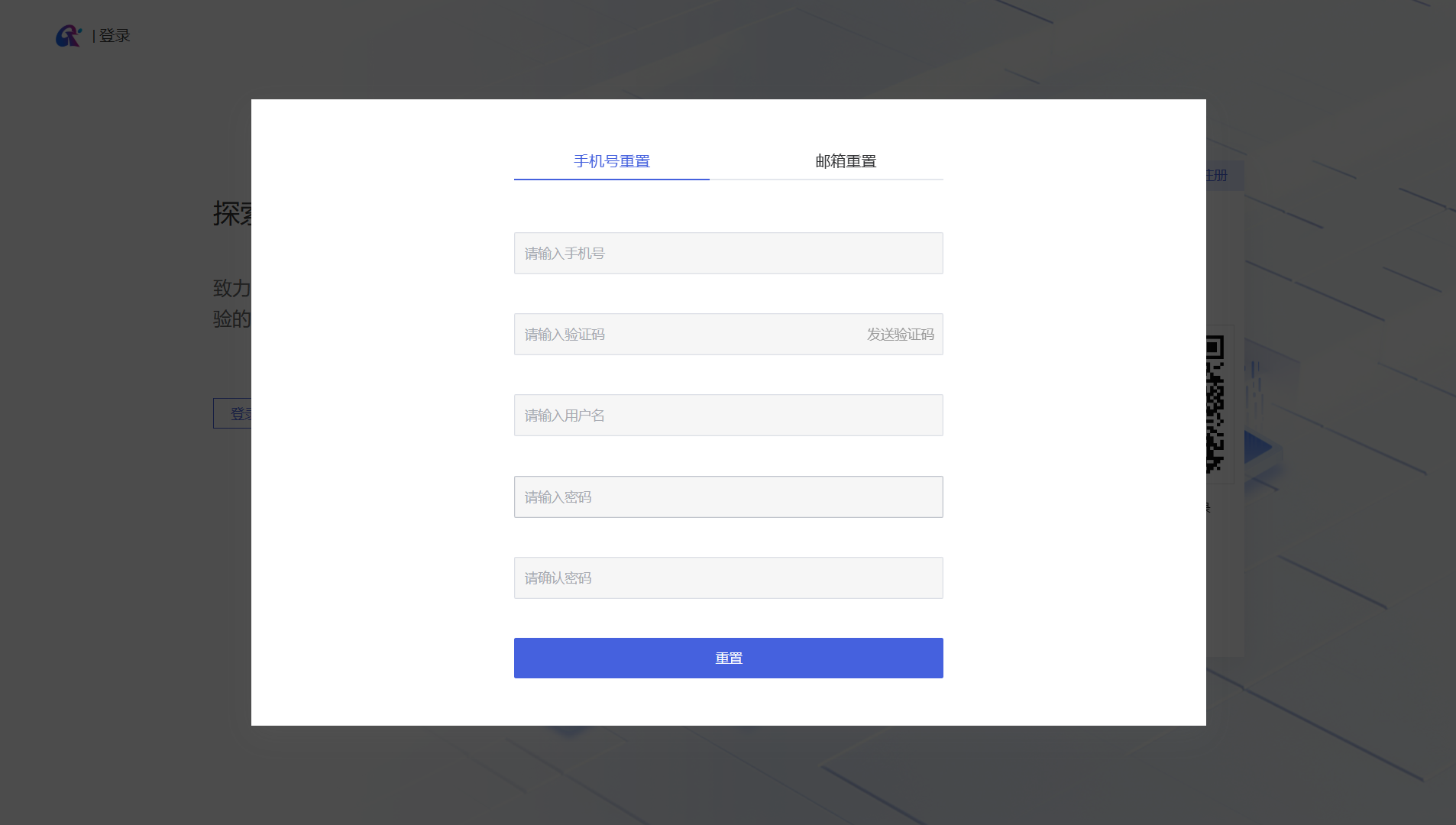
图注: 重置密码页面,用户可以通过绑定的手机号或邮箱进行密码重置。
三、量子计算云平台快速入门
成功登录后,您将进入云平台工作页面。在该页面,您可以使用平台提供的多个功能模块,包括【服务信息】、【任务管理】以及【图形化编程】等。下面将详细介绍每个功能。
1.服务信息
点击【服务信息】进入服务信息标签页。云平台提供多台超导量子计算机和量子模拟器供用户使用,您可以查看各设备的状态信息,如:
- 量子比特数量
- T1/T2时间
- 当前任务负载
- 可用状态
根据状态信息在图形化编程页面选择适合的设备以运行量子线路实验。

图注: 服务信息页面,展示了每台设备的详细状态信息。
2.图形化编程
点击【图形化编程】进入量子线路设计页面。在该页面,您可以在选择合适的设备后设计量子线路。线路设计完成后,点击【运行】按钮执行实验,并在任务管理页面查看实验结果。
在设计量子线路时,系统会在页面下方实时显示预期的测量结果,帮助您进行可视化调试和结果预览。我们将在创建您的第一个量子线路实验章节中介绍更加详细的功能。
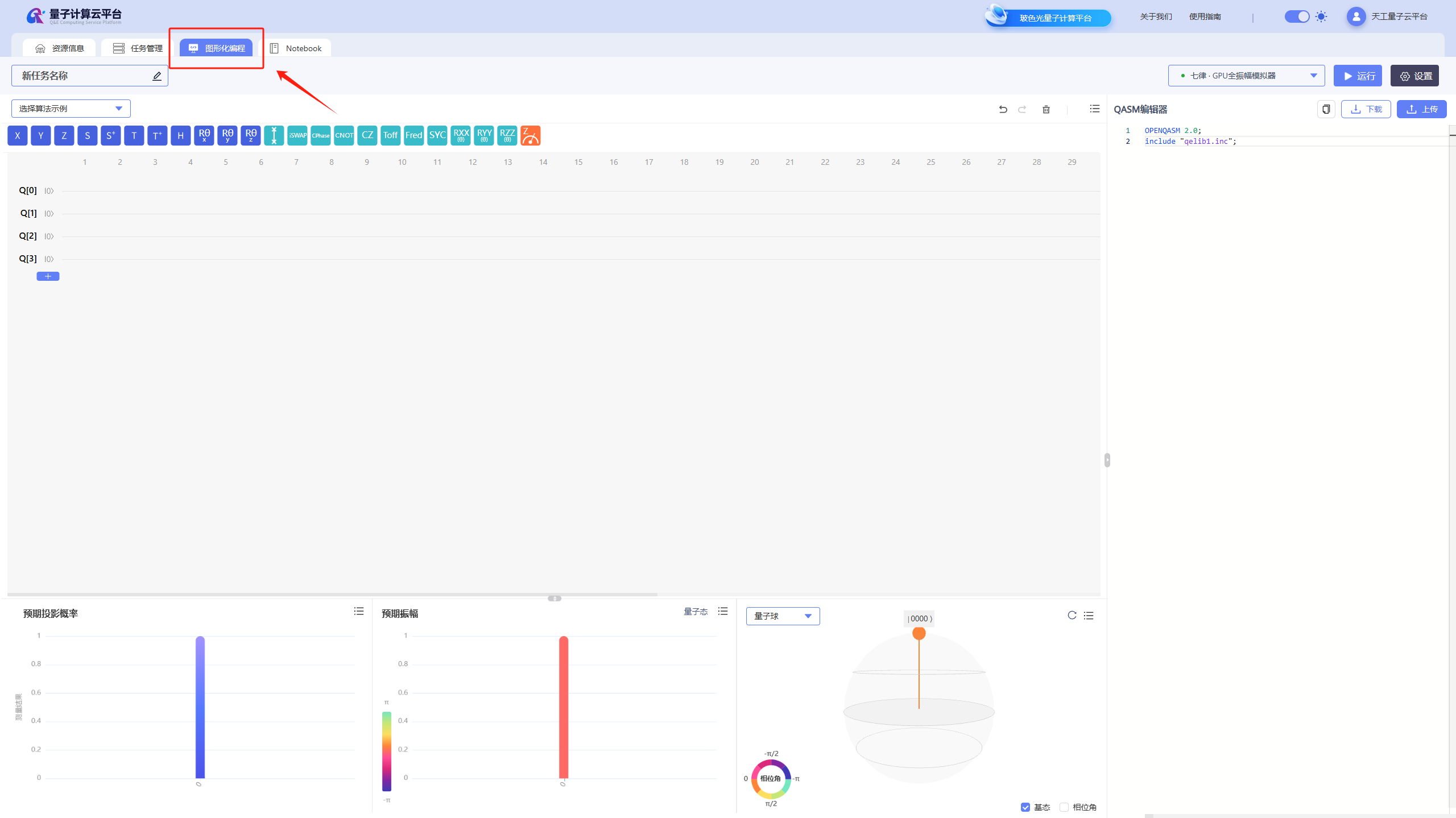
图注: 图形化编程页面,用户可以在此设计并运行量子线路。
3.任务管理
点击【任务管理】进入任务管理页面。此页面允许您查看和管理已提交的量子线路编译任务。以下是主要功能:
- 搜索任务 在右上角的搜索栏中输入任务名称,点击【搜索】按钮,通过任务名称找到需要管理的实验任务。页面左侧的【视图切换】按钮可以在卡片视图和表格视图之间切换,方便用户浏览和管理任务。
- 删除任务 如果需要删除实验任务,只需点击任务卡片上的【删除】图标。系统将弹出确认窗口,点击【确认】即可永久删除选中的实验任务。
- 查看详情 点击任务卡片中的【查看详情】按钮或直接点击任务卡片,进入该任务的详情页面。页面上将展示:
- 量子线路图
- 映射线路图
- 实验详细信息
- 概率统计图
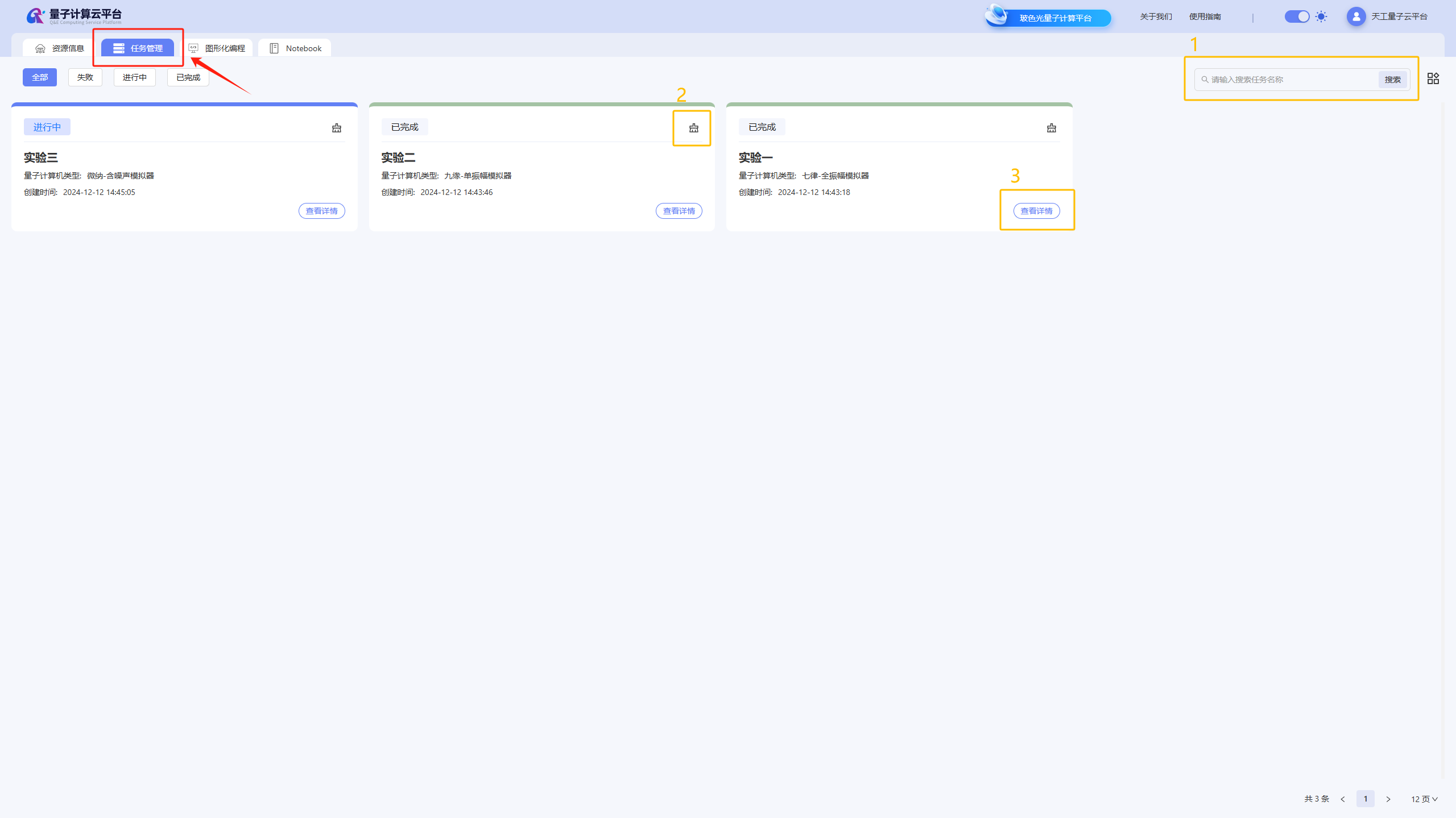
图注: 任务管理页面,用户可以查看任务进度、删除或查看任务详情。

图注: 任务详情页面,展示量子线路、实验结果及其他详细信息。
四、创建您的第一个量子线路实验
在量子计算实验中,设计量子线路是至关重要的步骤。天工量子云平台为您提供了简单易用的工具,帮助您快速设计并运行量子线路。以下是创建您第一个量子线路实验的详细步骤。
1.选择合适的量子计算设备
在开始设计量子线路之前,首先需要选择合适的量子计算设备。量子云平台为您提供了两种不同类型的设备选择:
- 量子模拟器:适用于初学者或者对算法进行快速验证,模拟器能够在经典计算机上运行量子算法,速度较快且无需考虑实际量子计算机的硬件噪声和错误。
- 真实量子计算机:适用于需要在实际量子硬件上进行实验的用户。虽然运行速度较慢,并且可能受到噪声和量子态退相干等影响,但它能够提供更加接近真实物理环境的实验结果。
选择适当的设备后,您就可以开始设计量子线路,选择合适的逻辑门和线路结构,确保线路与目标实验的需求相匹配。

注意:中途切换设备将会清空已设计好的量子线路。因此建议您在开始设计线路前,先选择好适合的设备。如果需要切换设备,请在切换前下载并保存当前的实验线路设计。
2.设计量子线路
设计量子线路是量子计算实验的核心步骤,天工量子云平台提供了多种方法来帮助您快速完成量子线路设计。无论您是喜欢通过图形化界面拖拽逻辑门,还是通过代码编写,都可以轻松上手。
2.1 通过图形化界面设计线路
- 拖动逻辑门:在图形化编程页面,您可以从左侧的逻辑门工具栏中选择需要的量子逻辑门(如
H门、CNOT门等),并将其拖放到工作区。每个量子门都有其对应的矩阵表示,当您将鼠标悬停在量子门上时,系统会显示该矩阵的详细信息。 - 设置参数:点击放置在线路上的逻辑门,您可以调整该量子门的参数,如角度、旋转方向等。如果需要删除某个逻辑门,只需双击它即可将其移除。
2.2 通过QASM代码设计线路
如果您更喜欢通过代码进行量子线路的设计,天工量子云平台支持QASM语言(Quantum Assembly Language)的编写和调试。您可以直接在QASM编辑器中输入代码,或者上传设计好的 txt 或 qasm 格式的代码文件,平台将自动生成量子线路图,并实时更新显示结果。
OPENQASM 2.0;
include "qelib1.inc";
h q[0];
cx q[0],q[1];2.3 导入与导出量子线路
平台还支持量子线路的保存与恢复,您可以随时下载当前设计好的线路并以 yaml 格式保存到本地。要恢复已保存的线路,只需点击【上传文件】并选择已保存的文件,即可继续上次的工作,避免从头开始。
2.4 选择算法示例
如果您是初学者,想快速了解经典量子算法的设计,平台还提供了多个现成的量子算法示例,您只需点击【算法示例】,即可自动生成对应的量子线路。示例包括 Grover 算法、量子傅里叶变换(QFT)等,帮助您快速上手。
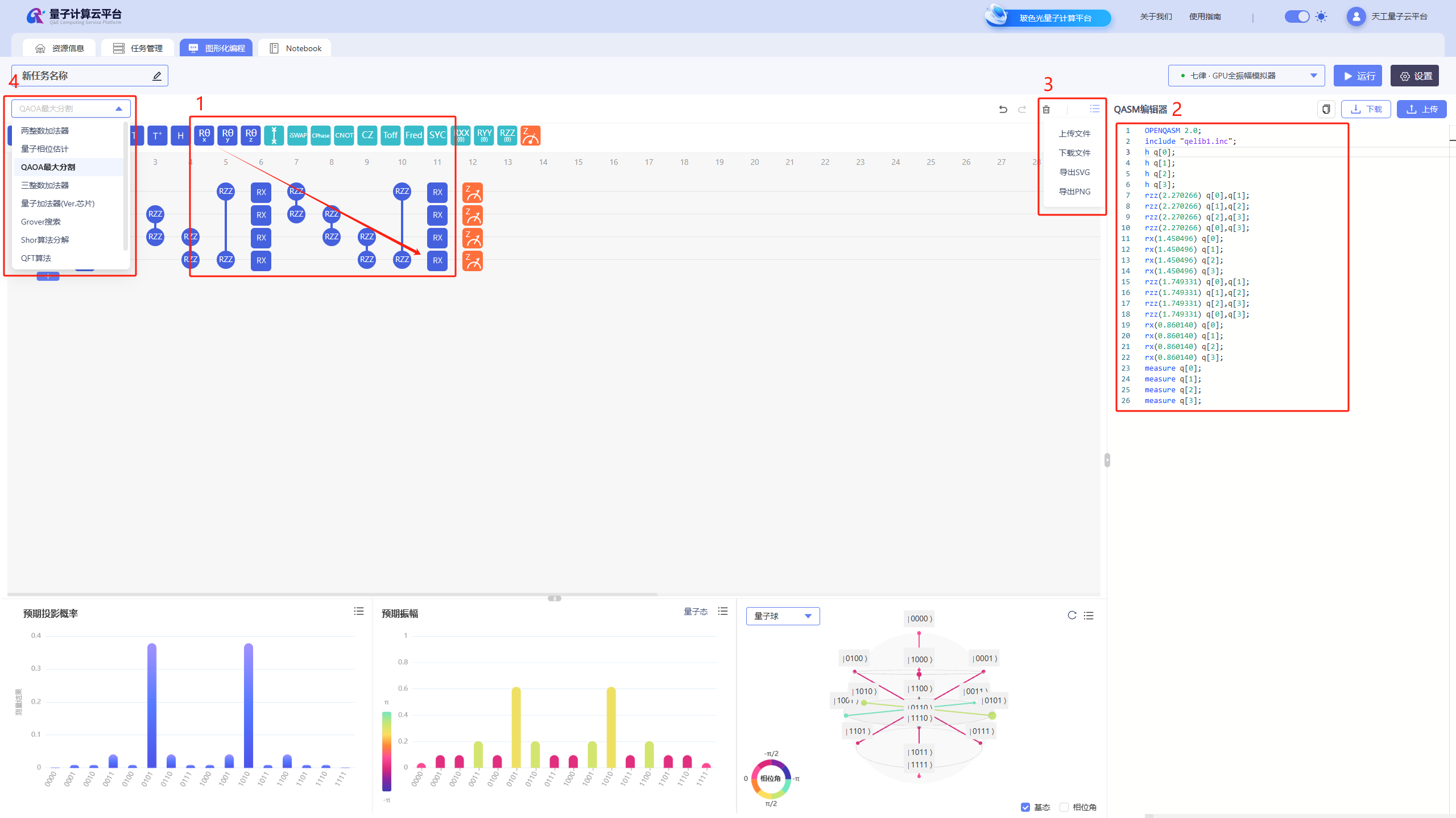
提示:您可以通过长按左键拖动多个量子门进行批量操作,双击量子门可以快速删除。线路首端提供了增删量子线路的功能。
3.查看预期结果
在设计好量子线路后,系统会在界面下方实时显示预期的实验结果。这些结果是基于理论值计算得出的,未考虑实际的测量噪声和硬件参数设置。
- 量子态统计图:展示了各个量子态的测量结果的概率分布和预期振幅。
- 预期密度矩阵:可视化展示了量子态的振幅信息,帮助您更好地理解线路的行为。
您可以点击图表右上角的【选项】按钮,将预期结果导出,进行进一步分析和保存。
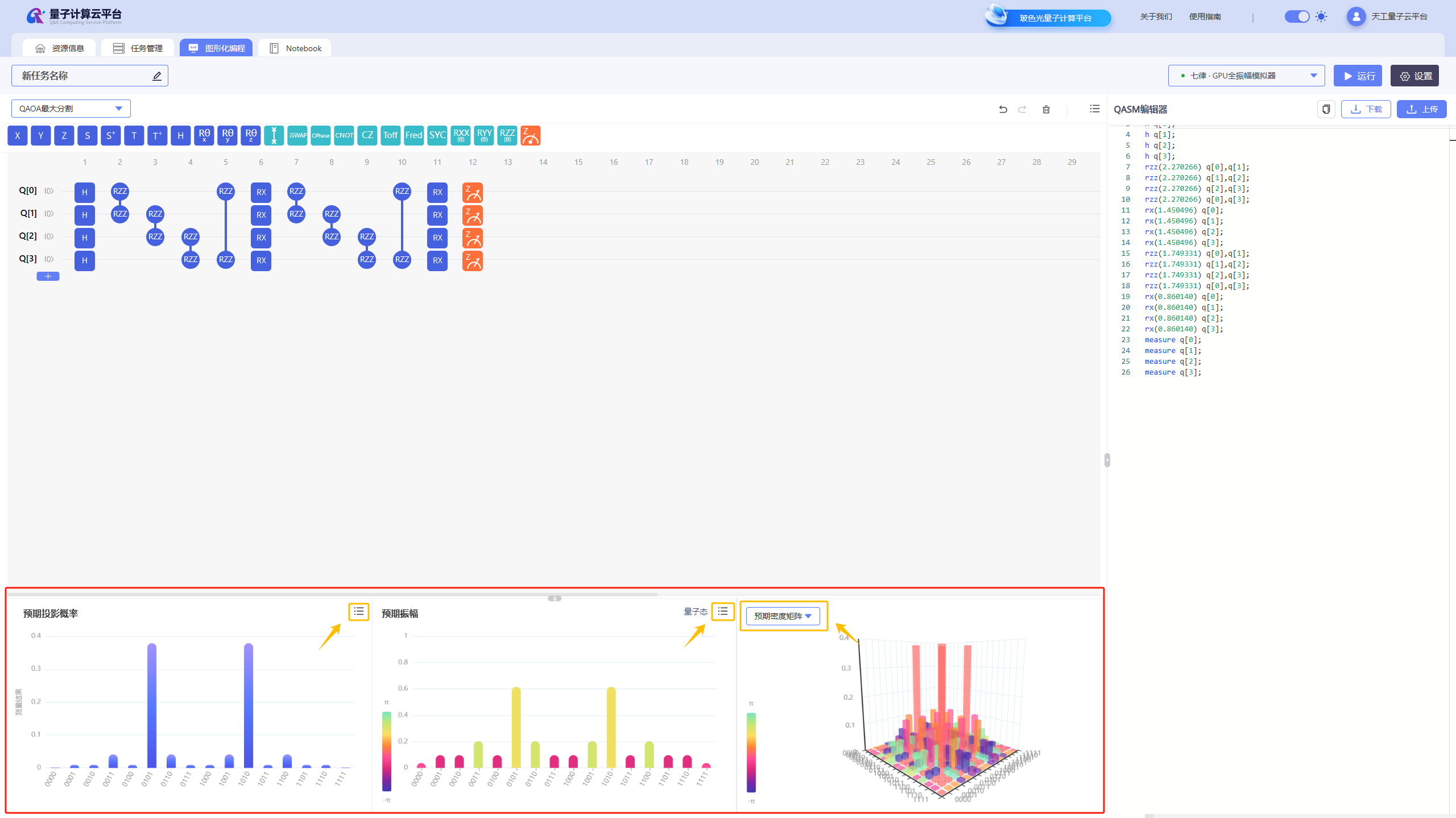
提示:当线路中的量子比特数较多时,图表展示可能会受到限制,建议减少比特数或简化线路,查看更为清晰的结果展示。
除了概率统计图和振幅矩阵,用户还可以查看**量子球(Q-sphere)**来分析量子态的分布和测量结果。在预期结果页面中,点击下拉菜单选择项,选择【量子球】,在量子球视图中,可以勾选底部的“基态”和“相位角”来更精确地分析量子态分布,鼠标悬停在球体上的任意点时,将显示该量子态的具体概率和相位。
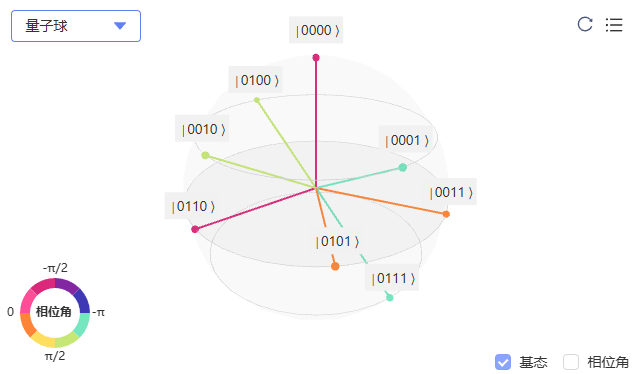
图注: 量子球的可视化显示,点的大小表示测量概率,颜色表示相位信息。
提示:量子球适用于分析较低比特数的量子线路(如比特数 ≤ 5),当比特数较多时,建议使用概率统计图进行全面分析。
4.运行线路实验
在完成线路设计后,您可以为实验命名,并设置所需的实验设备和参数。每个量子线路中至少需要插入一个测量门,才能执行实验。
- 设置设备参数:根据选择的量子设备,您可以调整相关的实验参数。每种设备的参数可能不同,请根据设备特性进行设置。
- 运行实验:完成所有设置后,点击【运行】按钮开始实验。实验运行成功后,系统会提示“运行操作成功,请到任务列表查看结果”。

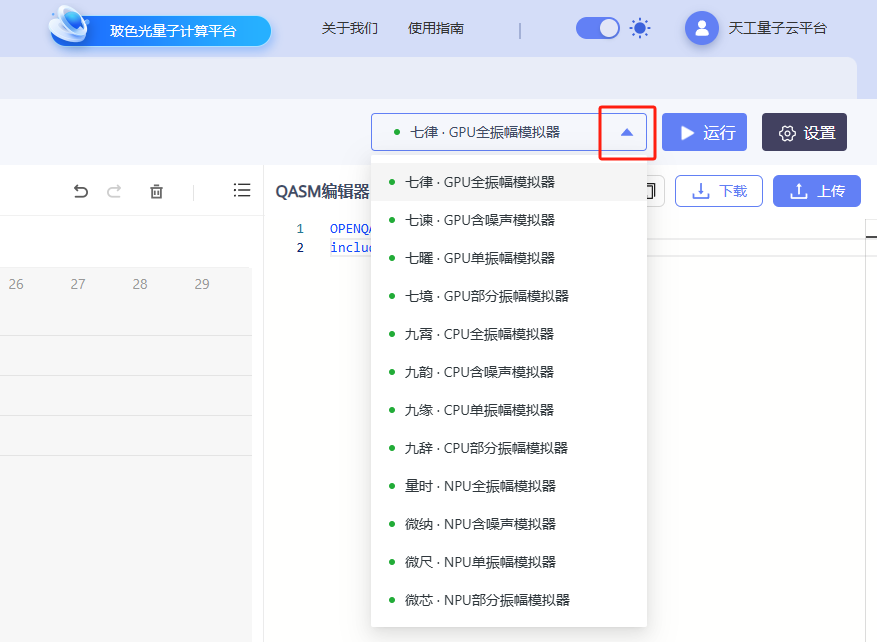
提示:默认的实验参数适合大多数情况,用户也可以根据需要自定义实验参数。不同的设备有不同的参数要求,请根据设备的实际情况调整。
5.查看实验结果
在提交量子线路实验后,您可以在任务管理页面查看实验的结果详情,找到您提交的实验任务,并点击任务卡片进入实验详情页面。实验详情页面将展示以下关键信息。
任务卡片:展示实验名称、创建时间、以及实验设备的详细信息和参数。
概率统计图:显示各个量子态的概率分布,用户可以通过该图了解并下载实验的执行结果。
量子线路图:下方的量子线路图展示了您设计的量子线路,包括应用的逻辑门。您可以通过这张图回顾线路设计。
量子线路映射图:最下方展示了线路中实际所使用的逻辑门和相应的操作步骤,以便更深入地了解实验的执行过程。
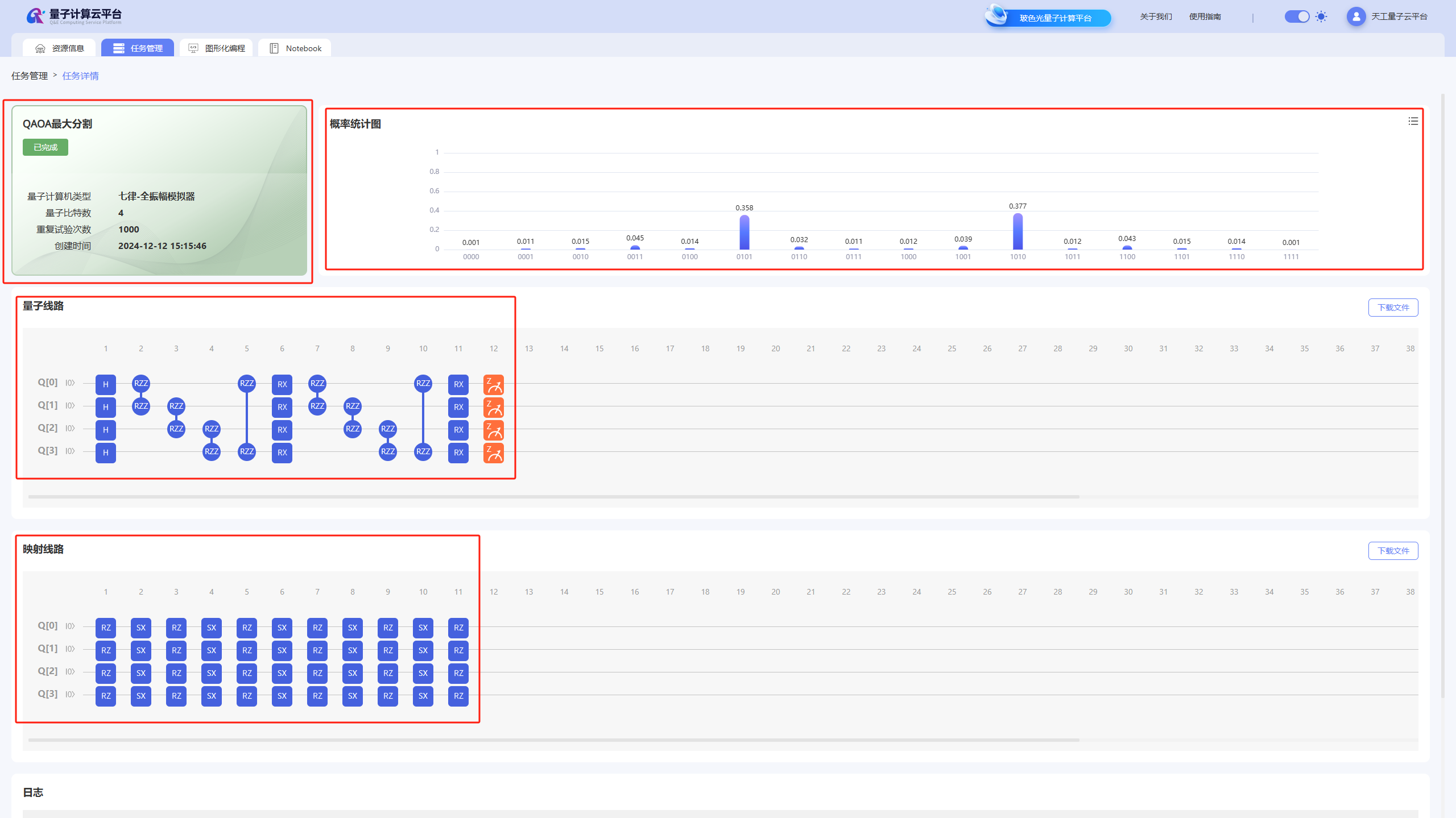
提示:实验结果可以下载,在概率统计图的右上角,点击【≡】选择所需的下载格式,包括 SVG、PDF、PNG、TXT 和 CSV,方便后续分析和共享。
五、常见问题(FAQ)
1. 实验任务为什么一直显示进行中?
可能原因:
- 您的实验任务比较复杂,量子线路涉及多个量子比特和复杂的操作,导致计算时间较长。
- 您选择的量子计算设备当前任务过多,任务正在排队中。
解决方法:
- 请耐心等待实验任务的完成,您可以通过“服务信息”页面查看设备的当前负载情况,并选择较为空闲的设备重新提交任务。
- 如果任务长时间没有进展,可以尝试取消当前任务并重新提交,或联系平台支持团队以获取进一步帮助。
2. 实验任务为什么失败?
可能原因:
- 实验参数设置不当(例如运行设备选择错误、测量门设置不正确)。
- 量子线路设计存在逻辑错误,例如不兼容的量子门操作或遗漏关键步骤。
- 运行设备状态不佳,可能存在硬件问题或维护中。
解决方法:
- 仔细检查实验的参数设置和量子线路设计,确保每个操作和量子门的参数正确无误。
- 您可以通过“任务管理”页面查看失败任务的详细信息,进一步分析具体出错的原因,并根据提示进行修改。
- 如果问题持续,建议选择其他设备运行实验,或者联系平台支持团队获取帮助。
3. 为什么实验结果与预期不符?
可能原因:
- 实际量子计算机可能受到量子噪声、退相干等影响,这些物理现象会导致实验结果与理论预期有所偏差。
- 您的线路设计或实验参数设置存在误差,导致实验输出与预期不一致。
解决方法:
- 如果您希望排除物理噪声影响,可以选择量子模拟器重新运行实验,该模拟器能够在经典计算机上模拟理想的量子线路,提供不受噪声影响的结果。
- 仔细检查量子线路和参数设置,确保其符合实验的设计目标。可以尝试简化实验,先进行部分验证,再扩展至复杂线路。
4. 如何选择合适的量子计算设备?
设备选择原则:
- 量子模拟器:适合进行算法验证和初学者使用,模拟器在经典计算机上运行,不受量子噪声影响,速度快但不完全反映真实量子计算机的行为。
- 真实量子计算机:适合需要在实际硬件上运行的实验。虽然受噪声和退相干等物理影响,但能够提供真实的实验环境。
解决方法:
- 如果实验比较简单或只是验证算法,建议选择模拟器。
- 如果需要获得接近真实的物理实验结果,建议选择实际的量子计算设备。在选择前可以查看设备的负载情况,选择负载较轻的设备。
5. 为什么实验结果的概率统计图没有显示所有可能的状态?
可能原因:
- 量子线路中设置了测量门,但由于线路设计原因,某些量子态没有被测量或被忽略。
- 部分量子态的概率极小,因此没有在图中显示出来。
解决方法:
- 确保量子线路中对所有量子比特进行了测量操作。如果某些比特未被测量,可能导致相应的量子态没有显示在结果中。
- 仔细检查实验的量子线路设计,确认所有可能的量子态都被考虑到了。如果仍有问题,请检查量子线路的整体结构,确保设计正确。
6. 为什么我无法登录平台?
可能原因:
- 您的账号信息输入错误,如用户名或密码拼写有误。
- 网络问题导致登录请求没有成功发送。
- 您的账号可能被锁定或禁用。
解决方法:
- 检查并重新输入您的账号信息,确保邮箱或手机号以及密码无误。如果您忘记了密码,可以使用“忘记密码”功能进行密码重置。
- 确保您的网络连接稳定,尝试重新加载页面后再次登录。
- 如果问题持续,建议联系平台支持团队,确认您的账号状态是否正常。
7. 如何恢复已删除的任务?
可能原因:
- 删除的任务无法直接恢复,因为平台上没有提供任务恢复功能。
解决方法:
- 如果您意外删除了某个实验任务,请重新创建该实验并提交新任务。为了避免任务丢失,建议定期导出量子线路文件或保存实验参数设置。
8. 实验任务进行时断网了,还能继续计算吗?
可能原因:
- 您的网络连接在任务过程中中断,导致无法实时监控实验进度或查看结果。
解决方法:
- 实验任务的运行依赖于云平台,而不是您的本地网络连接。因此,即使计算过程中断网,实验依然会在云端继续进行,不会受到影响。
- 您可以在恢复网络连接后重新登录平台,前往【任务管理】页面查看实验的执行状态或结果。